Conexión a servidores
En este artículo se describe la conexión a un servidor mediante aplicaciones de modelado y administración de datos, como SQL Server Management Studio (SSMS) o Visual Studio con proyectos de Analysis Services, o con aplicaciones de informes de cliente como Microsoft Excel, Power BI Desktop o aplicaciones personalizadas. Las conexiones a Azure Analysis Services usan HTTPS.
Bibliotecas de clientes
Obtener las bibliotecas de cliente más recientes
Todas las conexiones a un servidor, con independencia del tipo, requieren las bibliotecas de cliente AMO, ADOMD.NET, y OLEDB actualizadas para conectarse a un servidor de Analysis Services e interaccionar con él. En el caso de SSMS, Visual Studio, Excel 2016 y versiones posteriores y Power BI, las bibliotecas cliente más recientes se instalan o actualizan con las versiones mensuales. Sin embargo, en algunos casos, es posible que una aplicación no tenga la más reciente. Por ejemplo, cuando las directivas retrasan las actualizaciones o las actualizaciones de Microsoft 365 están en el canal diferido.
Nota:
Las bibliotecas de cliente no se pueden conectar a Azure Analysis Services a través de servidores proxy que requieran un nombre de usuario y contraseña.
Nombre del servidor
Al crear un servidor de Analysis Services en Azure, especifique un nombre único y la región donde se creará el servidor. Al especificar el nombre del servidor en una conexión, el esquema de nombres del servidor es:
<protocol>://<region>/<servername>
Donde protocol es la cadena asazure, region es el URI donde se creó el servidor (por ejemplo, westus.asazure.windows.net) y servername es el nombre de su servidor único dentro de la región.
Obtención del nombre del servidor
En Azure Portal>servidor >Información general>Nombre de servidor, copie el nombre del servidor completo. Si otros usuarios de su organización también se conectan a este servidor, podrá compartir dicho nombre con ellos. Al especificar un nombre de servidor, se debe usar la ruta de acceso completa.
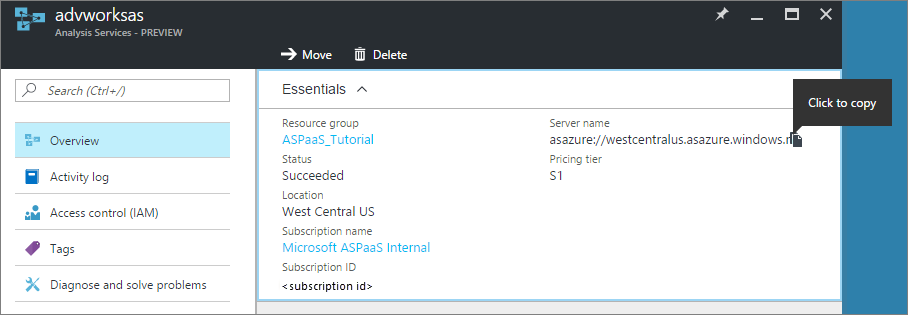
Nota:
El protocolo para la región Este de EE. UU. 2 es aspaaseastus2.
Cadena de conexión
Al conectarse a Azure Analysis Services mediante el modelo de objetos tabular, utilice los siguientes formatos de cadena de conexión:
Autenticación integrada de Microsoft Entra
La autenticación integrada recoge la caché de credenciales de Microsoft Entra si está disponible. De lo contrario, se muestra la ventana de inicio de sesión de Azure.
"Provider=MSOLAP;Data Source=<Azure AS instance name>;"
Autenticación de Microsoft Entra con nombre de usuario y contraseña
"Provider=MSOLAP;Data Source=<Azure AS instance name>;User ID=<user name>;Password=<password>;Persist Security Info=True; Impersonation Level=Impersonate;";
Autenticación de Windows (seguridad integrada)
Use la cuenta de Windows que ejecuta el proceso actual.
"Provider=MSOLAP;Data Source=<Azure AS instance name>; Integrated Security=SSPI;Persist Security Info=True;"
Conexión mediante un archivo .odc
Con versiones anteriores de Excel, los usuarios pueden conectarse a un servidor de Azure Analysis Services mediante un archivo de conexión de datos de Office (.odc). Para más información, consulte Creación de un archivo de conexión de datos de Office (.odc).
Conectividad como un servidor vinculado desde SQL Server
SQL Server puede conectarse a un recurso de Azure Analysis Services como un servidor vinculado especificando MSOLAP como proveedor de origen de datos. Antes de configurar una conexión de servidor vinculado, asegúrese de instalar la biblioteca de cliente de MSOLAP (proveedor) más reciente.
En el caso de las conexiones del servidor vinculado a Azure Analysis Services, se debe crear una instancia del proveedor MSOLAP fuera del proceso de SQL Server. Al configurar las opciones de servidor vinculado, asegúrese de que la opción Permitir InProcess no esté seleccionada.
Si se selecciona Permitir InProcess y se crea una instancia del proveedor en el proceso de SQL Server, se devuelve el siguiente error:
OLE DB provider "MSOLAP" for linked server "(null)" returned message "The following system error occurred: ".
OLE DB provider "MSOLAP" for linked server "(null)" returned message "The connection failed because user credentials are needed and Sign-In UI is not allowed.".
Msg 7303, Level 16, State 1, Line 2
Cannot initialize the data source object of OLE DB provider "MSOLAP" for linked server "(null)".
Pasos siguientes
Connect with Excel (Conexión con Excel)
Conexión con Power BI
Administración del servidor